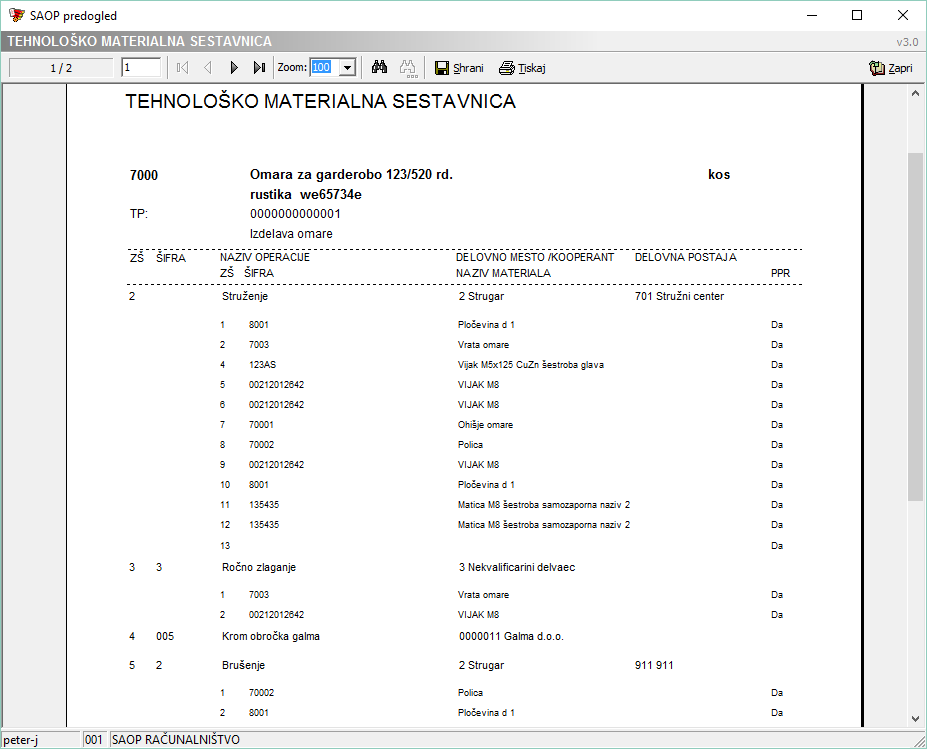Tehnološko materialna sestavnica
Tehnološko materialna sestavnica
Tehnološko materialna sestavnica povezuje sestavine (pol)izdelka z operacijami tehnoloških postopkov. Definira torej v katero operacijo določenega tehnološkega postopka vstopajo posamezne sestavine (pol)izdelka.
Preglednica prikazuje obstoječe artikle in ne omogoča dodajanje novih artiklov (pol)izdelkov.
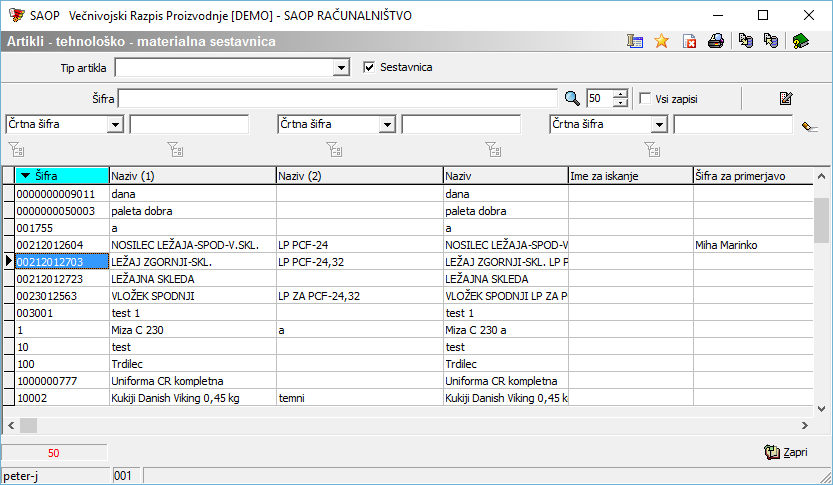
- Sestavnica – če je izbrana (kljukica) so v preglednici vidni le artikli, ki imajo sestavnico. Če ni kljukice, se v preglednici prikažejo vsi artikli iz šifranta artiklov. Za izdelavo nove sestavnice mora artikel za katerega izdelujemo obstajati v šifrantu artiklov.
Urejanje tehnnološko materialne sestavnice
Tehnološko materialno sestavnico lahko urejamo (in izdelujemo) na način, da se v preglednici najprej poiščemo želeni artikel ((pol)izdelek). Ta že mora imeti pred tem izdelano materialno sestavnico in zanj že morajo obstajati tehnološki postopki.
Dvoklik na vrstico z artiklom (ali gumb »popravi zapis«) odpre okno v katerem so vidne (v katerega dodajamo) tehnološke materialne sestavnice za posamezne tehnološke postopke po katerem izbrani artikel izdelujemo:
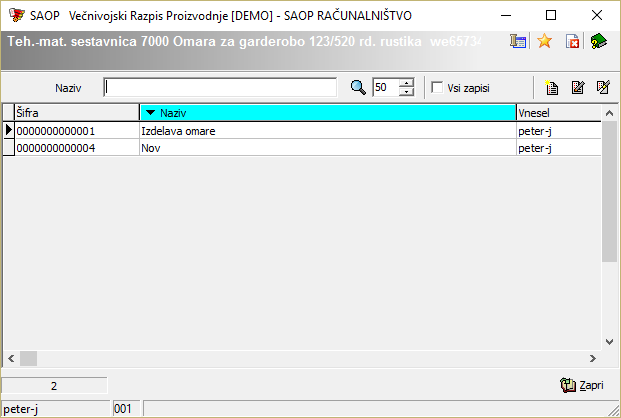
Novo sestavnico dodajamo preko gumba »vnesi zapis«, obstoječo urejamo preko gumba »popravi zapis«. Pri vnosu oziroma urejanju se odpre vnosno okno v katerem so prikazane operacije izbranega tehnološkega postopka:
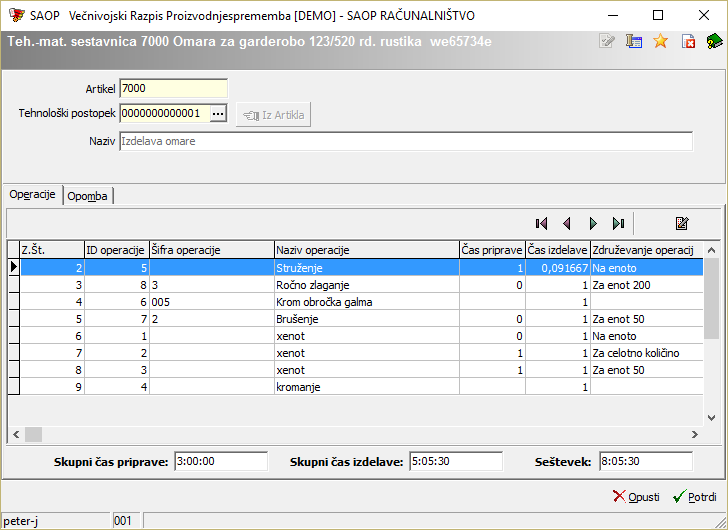
Okno ima glavo in dva zavihka. V glavi so naslednji podatki:
- Artikel – prikaz šifre artikla za katerega vnašamo tehnološko materialno sestavnico.
- Tehnološki postopek – polje v katerega vnesemo šifro tehnološkega postopka (oziroma jo izberemo iz seznama tehnoloških postopkov) za katerega delamo tehnološko materialno sestavnico. Lahko si pomagamo tudi z gumbom
 preko katerega se samodejno dodeli tehnološki postopek iz matičnih podatkov artikla.
preko katerega se samodejno dodeli tehnološki postopek iz matičnih podatkov artikla. - Naziv – prikaz naziva izbranega tehnološkega postopka.
Na zavihku »Opomba« lahko vnašamo opombo tehnološko materialne sestavnice.
Zavihek »Operacije« prikazuje preglednico operacij izbranega tehnološkega postopka. Preko gumba »popravi zapis« odpremo vnosno okno sestavin operacije v katerem določimo katere sestavine iz materialne sestavnice artikla vstopajo v izbrano operacijo:
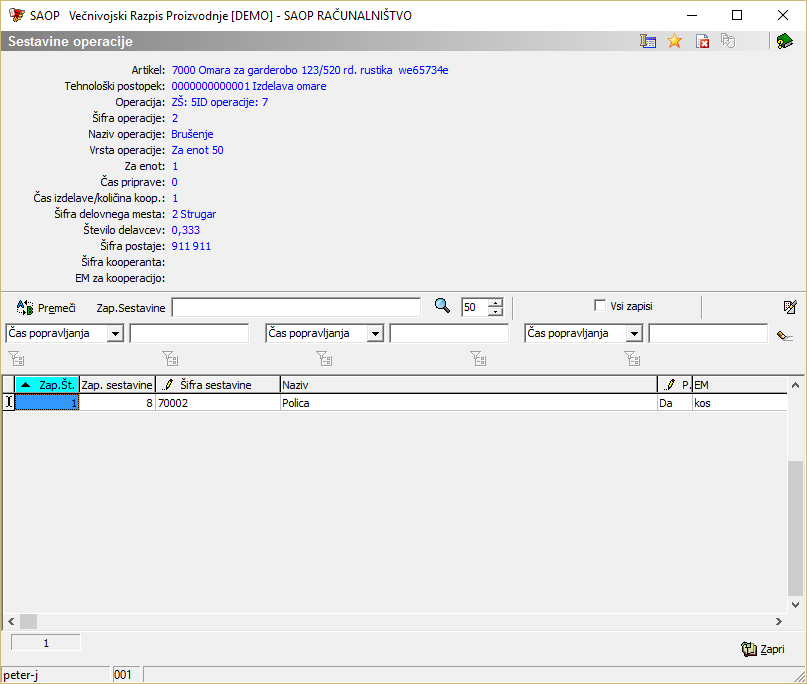
Vnosno okno v zgornjem delu prikazuje podatke o izbranem artiklu, tehnološkem postopku in operaciji. V spodnjem delu pa vsebuje vnosno preglednico v katero dodajamo (izbiriamo) sestavine artikla, ki vstopajo v izbrano operacijo. Sestavine vnašamo v koloni ![]() . Oziroma jih v tej koloni tudi izbiramo preko gumba
. Oziroma jih v tej koloni tudi izbiramo preko gumba ![]() , ki nam prikaže modularno sestavnico izdelka.
, ki nam prikaže modularno sestavnico izdelka.
Sestavino iz preglednice sestavin operacije izbrišemo peko gumba »briši zapis«.
Gumb Premeči (Alt + E)
Ob aktiviranju gumba ![]() se odpre okno Razvrščanje sestavin.
se odpre okno Razvrščanje sestavin.
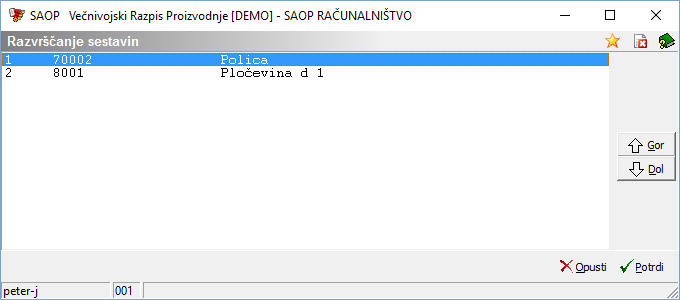
V oknu izberemo določeno sestavino, ter jo z gumboma Gor(Alt+G) in Dol (Alt+D) premaknemo na želeno pozicijo. Funkcija je torej namenjena spremembi pozicije sestavine v operaciji.
Brisanje sestavnice
Materialno tehnološko sestavnico brišemo tako, da najprej v preglednici Tehnoloških materialnih sestavnic označimo izbrani zapis, nato pa kliknemo na gumb Briši zapis (Delete). Odpre se okno Potrdi.
Svojo odločitev moramo še enkrat potrditi, preden se podatki zbrišejo.
Uvoz sestavnic
Sestavnice uvozimo iz besedilne datoteke. Ob kliku na gumb Uvoz podatkov se odpre okno za izbiro opcij uvoza (uvoz tehnološko materialnih sestavnic sestavljajo tri ločeni uvozi):
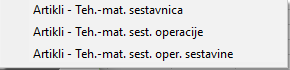
Po izboru vrste uvoza, določimo podrobnosti za želeni uvoz.
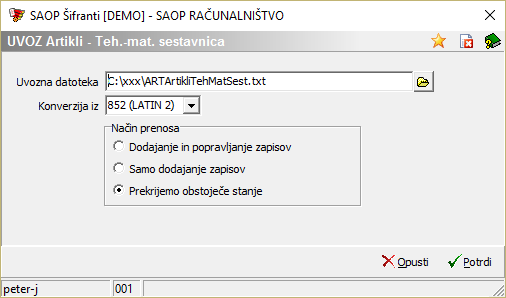
- Uvozna datoteka – vnesemo ali izberemo mapo, v kateri imamo podatke o šifrantu. Pri določanju poti si pomagamo s klikom na gumb
 . Odpre se novo okno, kjer postopoma določimo pot do mape. Podatek se ohrani in se naslednjič predlaga.
. Odpre se novo okno, kjer postopoma določimo pot do mape. Podatek se ohrani in se naslednjič predlaga. - Konverzija iz – izberemo ustrezno konverzijo glede na kodno tabelo znakov, katero imamo nastavljeno v računalniku. Na voljo imamo: 852 (LATIN 2), WIN 1250 in PC NOVA.
- Način prenosa – imamo tri možnosti:
- Dodajanje in popravljanje zapisov - obstoječe podatke o šifrantu popravi, nove doda.
- Samo dodajanje zapisov - doda samo nove podatke o šifrantu.
- Prekrijemo obstoječe stanje - briše obstoječe podatke šifranta in doda podatke iz uvoza. Pred tem se izpiše še opozorilo: »Trenutno zapisani podatki za izbranega uporabnika se bodo prekrili s podatki novega prevzema. Želite nadaljevati z delom? Da/Ne.«.
Izvoz sestavnic
Podatke iz šifranta izvozimo v besedilno datoteko. Ob kliku na gumb Izvoz podatkov se odpre okno za izbiro opcij izvoza (izvoz tehnološko materialnih sestavnic sestavljajo tri ločeni uvozi):
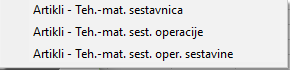
Po izboru vrste izvoza, določimo podrobnosti za želeni izvoz.
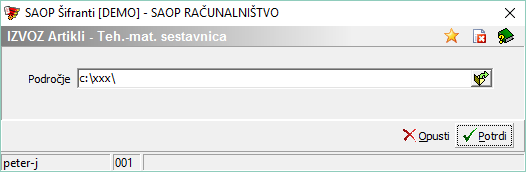
V primeru na sliki so prikazane možnosti, ki so na voljo pri izvozu.
- Področje – vpišemo oziroma izberemo mapo v katero se izvozijo podatki iz šifranta.
Tiskanje
Podatke tehnološko materialnih sestavnic lahko natisnemo. Ob kliku na gumb Tiskanje se odpre se naslednje okno:
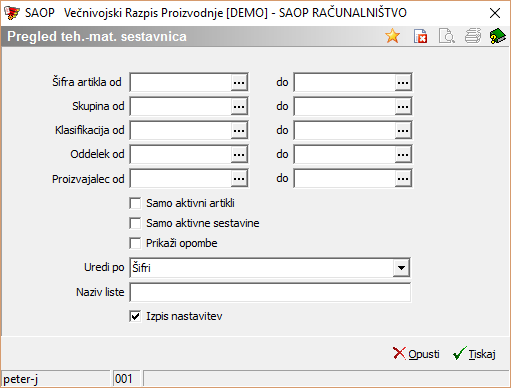
V primeru na sliki so prikazane možnosti, ki so na voljo pri tiskanju:
- Šifra artikla od do – vpišemo oziroma izberemo šifre artiklov katere bi se izpisali podatki.
- Skupina, klasifikacija, oddelek, proizvajalec od do – vpišemo oziroma izberemo šifre skpin, klasifikacij ali oddelkov artiklov oziroma šifre proizvajalcev za katere želimo izpisati podatke.
- Samo aktivni artikli – vklop te opcije natisne podatke le za izbrane aktivne artikle.
- Samo aktivne sestavine – vklop te opcije v sestavnicah natisne samo sestavine, ki so aktivne.
- Prikaži opombe – vklop te opcije na izpisu tiska tudi opombe sestavnic.
- Uredi po – izbira je možna med: Šifri in Nazivu, Skupin in Klasifikaciji. Glede na izbiro se potem sortirajo podatki na izpisu.
- Naziv liste – vpišemo ime liste, ki se bo natisnila v glavi izpisa.
- Izpis nastavitev – izberemo ali se na koncu liste izpišejo nastavitve ali ne.
Po vnosu želenih podatkov se odpre preglednica z možnimi oblikami izpisa tehnološko materialnih sestavnic:
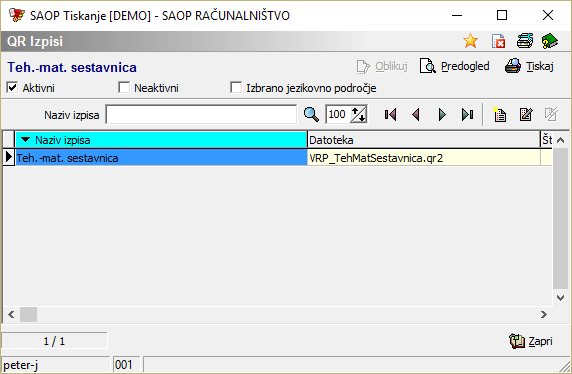
Standardni izpis sestavnice: